Q: iPhone은 App Store에 연결할 수 없습니다.
" 오늘 아침에 Wi-Fi에 연결하고 앱스토어를 열어서 Adobe Color를 살펴보려고 했는데 "앱스토어에 연결할 수 없습니다."라는 메시지에 놀랐습니다. 온라인 팁을 모두 시도해 보았습니다. . 내 Apple ID로 로그아웃했다가 다시 로그인하고 iPhone을 하드 재부팅합니다.
이상한 점은 최근에 어떤 앱도 설치하지 않았지만(스토어 앱이나 탈옥한 앱 모두) 스토어를 열 때마다 Apple ID로 로그인하라는 메시지가 표시되었습니다(다운로드할 앱이나 기타 항목을 선택하지 않았습니다). )...이상하다고 생각했지만 이미 "무의식적으로"(가령) 로그인했습니다. iOS 7.1.2가 더 이상 앱 스토어에 액세스할 수 없는 것은 아닐까요? (내 4s를 iOS 8로 업데이트하도록 강요함)??? "
많은 Apple 사용자가 유사한 문제를 겪고 있는 것 같습니다. 즉, iPhone 장치에서 App Store에 액세스할 수 없고 App Store에 들어가려고 할 때 "App Store에 연결할 수 없습니다"라는 메시지가 표시되는 등의 현상이 발생합니다. 그러나 이 작은 문제를 극복할 수 있는 효과적인 방법은 여전히 많이 있습니다. 다행히 이 문서에서는 이 문제를 해결할 수 있는 몇 가지 솔루션이 제공됩니다. 그냥 확인해 보세요.
방법 1. Apple ID에서 로그아웃했다가 다시 로그인하세요.
iPhone을 App Store에 연결할 수 없는 문제를 해결하는 일반적인 방법입니다. Apple ID가 App Store와 동기화할 수 없는 경우 이 문제가 발생할 수 있습니다. 이 문제를 해결하려면 iPhone에서 Apple ID를 로그아웃한 다음 다시 로그인하기만 하면 됩니다.
방법은 다음과 같습니다.
1. iPhone을 켜고 "설정" > "iTunes 및 App Store"로 이동하세요.
2. Apple ID를 탭하고 팝업 창에서 "로그아웃" 옵션을 선택하세요. 따라서 iPhone은 App Store에서 Apple ID를 로그아웃합니다.
3. iPhone을 재시동하고 여기에서 Apple ID와 비밀번호로 다시 로그인하세요. 그런 다음 이 방법으로 문제가 해결되었는지 확인할 수 있습니다.

방법 2. 자동 날짜 및 시간 설정
iPhone 시스템의 날짜와 시간이 오래된 경우 App Store가 작동하지 않고 iPhone이 App Store에 연결할 수 없는 결과를 초래할 수 있습니다. 그런데 iPhone의 오래된 날짜 및 시간 설정은 iOS 기기의 특정 시스템 오류로 인해 발생할 수 있습니다. iPhone을 App Store에 연결할 수 없는 문제를 해결하려면 자동 날짜 및 시간 기능을 켜면 됩니다.
방법은 다음과 같습니다.
1. "설정" > "일반" > "날짜 및 시간"으로 이동한 다음 "자동 설정" 옵션을 켭니다.
2. 그런 다음 App Store를 다시 방문하여 iPhone이 App Store에 연결되는 문제를 해결했는지 여부를 확인할 수 있습니다.

더 알아보기:
iPhone이 WiFi에 연결되지 않습니까? 문제를 해결하자! [해결됨]
iPhone 14/13/12/11/8/7/7 Plus 정지 문제를 해결하는 방법
방법 3. 네트워크 설정 재설정
iPhone의 네트워크에 문제가 있는 경우 iPhone이 App Store에 액세스하지 못하는 원인이 될 수도 있습니다. 이 문제를 해결하려면 iPhone 네트워크 설정을 재설정하면 됩니다. 그러나 네트워크 설정을 재설정하면 iPhone에 저장된 Wi-Fi 비밀번호와 페어링된 Bluetooth 장치가 지워집니다.
방법은 다음과 같습니다.
1. "설정" > "일반" > "재설정"으로 이동하여 "네트워크 설정 재설정" 옵션을 탭하세요.
2. 그런 다음 iPhone의 네트워크 설정을 재설정하는 작업을 확인하기 위해 iPhone 암호를 입력하라는 메시지가 표시됩니다.
3. 그러면 시스템 기본 네트워크 설정으로 iPhone이 재부팅됩니다. 그리고 Wi-Fi 네트워크에 연결하여 App Store에 다시 접속할 수 있습니다.

방법 4. iPhone 저장 공간 정리
iPhone의 내부 메모리가 충분하지 않으면 App Store가 자동으로 작동하지 않아 iPhone이 App Store에 연결할 수 없는 문제가 발생할 수 있습니다. 그렇다면 iPhone에서 정크 파일이나 기타 쓸모 없거나 원치 않는 콘텐츠를 정리하여 더 많은 공간을 절약하고 App Store가 정상적으로 실행되도록 할 수 있습니다.
우선, iDevice에서 사용 가능한 저장 공간과 사용된 저장 공간을 먼저 확인할 수 있습니다. 그렇게 하려면 "설정" > "일반" > "사용"으로 이동하세요. 여기에서 모든 앱을 탭하여 캐시를 수동으로 지울 수 있습니다. 그러나여기를 클릭하면 iPhone 저장 공간을 효과적으로 정리하는 방법에 대한 가이드를 배울 수도 있습니다.
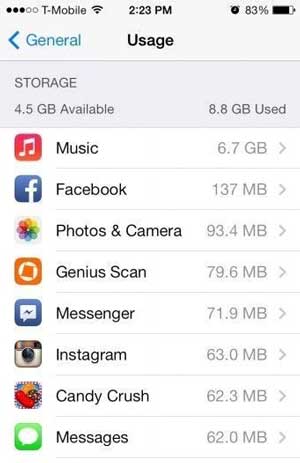
방법 5. 백그라운드 앱 새로 고침 켜기
Apple은 대부분의 앱에 대해 백그라운드 새로 고침을 활성화하는 기능을 제공합니다. iPhone이 App Store에서 멈췄거나 iPhone이 App Store에 연결할 수 없는 경우 App Store에서 이 백그라운드 앱 새로 고침 기능을 켜서 문제를 해결할 수 있습니다.
방법은 다음과 같습니다.
1. "설정" > "일반" > "백그라운드 앱 새로 고침"으로 이동합니다.
2. 앱 목록에서 "App Store"를 찾아 해당 기능을 켭니다.
3. 그 후에는 iPhone을 다시 시작한 다음 App Store에 다시 액세스해 보는 것이 좋습니다.

방법 6. App Store를 강제로 새로 고침
백그라운드 앱 새로 고침 기능을 활성화한 후에도 여전히 "App Store에 연결할 수 없음" 문제가 있는 경우 App Store를 수동으로 새로 고쳐 문제를 해결할 수 있습니다. 강제로 새로 고친 후 App Store는 iPhone과 App Store 간의 연결을 다시 설정합니다.
그렇게 하려면 App Store의 탐색 표시줄을 10번 연속 탭하기만 하면 됩니다. 탐색 모음에는 FeatureD, 인기 차트, 탐색 등이 나열됩니다. 그 후 디스플레이에서 변경 사항을 볼 수 있습니다. 그런 다음 App Store에 다시 액세스해 볼 수 있습니다.
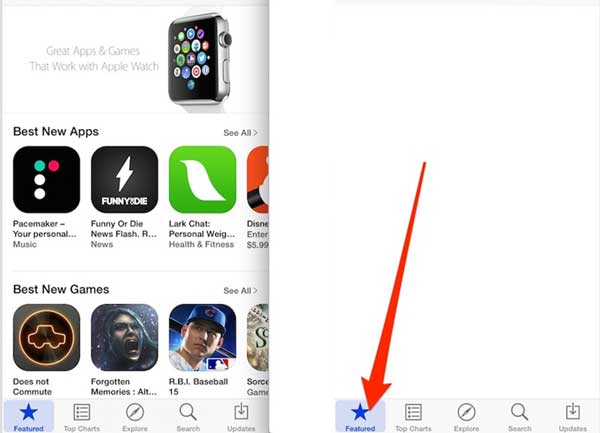
방법 7. iPhone 소프트웨어 업데이트
iPhone에서 오래된 소프트웨어를 실행 중인 경우 iPhone이 App Store 문제에 연결할 수 없는 문제가 발생할 수 있습니다. 따라서 iPhone의 소프트웨어를 업데이트한 다음 App Store에 액세스해야 합니다.
방법은 다음과 같습니다.
1. iPhone에서 "설정" > "일반" > "소프트웨어 업데이트"로 이동합니다.
2. 기기에 최신 버전의 iOS 가 있는 경우 소프트웨어 업데이트 페이지 아래에 "다운로드 및 설치" 옵션이 표시됩니다. 버튼이 있으면 탭하세요.
3. iPhone에 최신 iOS 버전을 다운로드하여 설치한 후 iPhone이 재부팅된 후 App Store에 다시 접속을 시도합니다.

놓칠 수 없음: 업데이트 시 iOS 11이 Apple 로고에 멈춤, 어떻게 해결하나요?
방법 8. 사용 가능한 네트워크에 연결
iPhone이 Wi-Fi 네트워크 상태가 좋지 않은 경우 iPhone을 App Store에 연결할 수 없는 문제가 발생할 수도 있습니다. Wi-Fi 신호가 좋지 않거나 Wi-Fi 연결에 문제가 있는 경우 네트워크를 셀룰러 데이터로 변경할 수 있습니다.
방법은 다음과 같습니다.
1. 먼저 iPhone에서 Wi-Fi 네트워크를 끄십시오.
2. "설정" > "셀룰러"로 이동한 다음 "셀룰러 데이터" 기능을 켭니다.

놓칠 수 없음: iPhone이 Wi-Fi 문제에 연결되지 않는 문제를 해결하는 10가지 팁
방법 9. App Store의 셀룰러 데이터 활성화
셀룰러 데이터에 연결한 후 iPhone이 다른 앱에 액세스할 수 있지만 여전히 App Store에 액세스할 수 없는 경우 iPhone이 App Store의 셀룰러 데이터 사용을 제한했기 때문일 수 있습니다. 이를 제거하려면 셀룰러 데이터 설정을 확인하세요.
방법은 다음과 같습니다.
1. iPhone에서 '설정' > '셀룰러'로 이동하세요.
2. 아래로 스크롤하여 '셀룰러 데이터 사용 대상' 섹션을 확인하세요.
3. "App Store"를 찾아 기능을 켠 후 다시 연결해 보세요.
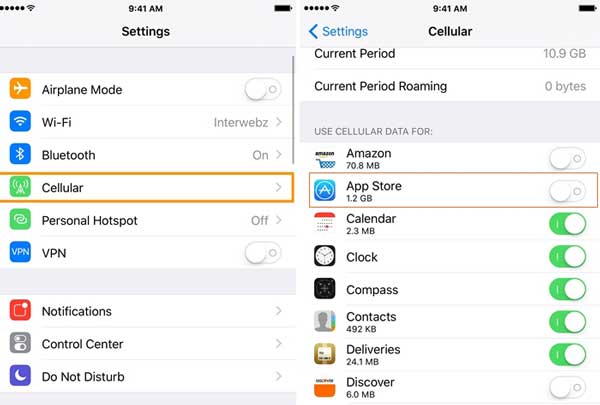
방법 10. 앱스토어 상태 확인
위의 모든 방법을 확인했지만 작동하지 않으면 App Store에 특정 문제가 있을 수 있습니다. 예를 들어 App Store가 더 이상 존재하지 않습니다. 이를 확인하려면 Apple 시스템 상태 페이지에서 상태를 확인할 수 있습니다.
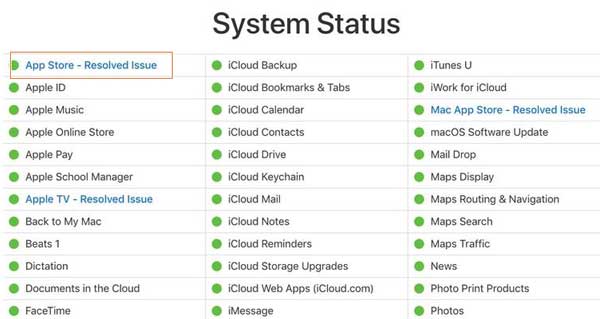
위는 iPhone이 App Store 문제에 연결할 수 없는 경우에 대한 10가지 방법입니다. 이러한 방법은 우리에 의해 테스트되었습니다. 작동 중에 장애물이 발생하거나 이 문제를 해결할 수 있는 다른 더 좋은 방법이 있는 경우 메시지를 남겨서 알려주십시오.
관련 기사:
iOS 12 업데이트 후 Siri가 작동하지 않습니다. 어떻게 해결합니까?
Apple 로고 문제에서 iPhone이 멈추는 문제를 해결하는 방법